ripristinare lo stato normale di iPhone / iPad / iPod dalla modalità DFU, dalla modalità di recupero, dal logo Apple, dalle cuffie, ecc. senza perdita di dati.
Metodi dettagliati su come risolvere TikTok continua a bloccarsi
 aggiornato da Lisa Ou / 12 aprile 2023 15:20
aggiornato da Lisa Ou / 12 aprile 2023 15:20TikTok è una piattaforma di social media per guardare, creare o caricare video. Alcune persone lo trovano divertente perché possono filmarsi con molti effetti. A parte questo, possono essere utilizzati anche per la vendita e lo shopping online aziendali. Ma questo divertimento scomparirà quando sperimenterai che TikTok continua a bloccarsi.
Questo problema è uno dei problemi più comuni che puoi riscontrare con l'app TikTok su dispositivi Android o iOS. A parte questo, potresti anche incontrarlo in cui è solo su uno schermo nero. Non preoccuparti. Puoi risolvere il problema usando i metodi di questo post. Scorrere verso il basso per ulteriori informazioni.


Elenco delle guide
FoneLab ti consente di correggere iPhone / iPad / iPod dalla modalità DFU, dalla modalità di ripristino, dal logo Apple, dalla modalità cuffie, ecc. Allo stato normale senza perdita di dati.
- Risolvi i problemi di sistema iOS disabilitati.
- Estrai dati da dispositivi iOS disabilitati senza perdita di dati.
- È sicuro e facile da usare
Parte 1. Perché TikTok continua a bloccarsi
Ci sono molte ragioni per cui questi problemi si verificano sull'app. L'app TikTok potrebbe avere troppi file memorizzati nella cache. A parte questo, il problema sarà probabilmente inferiore a 3 GB di RAM. Inoltre, l'app aggiunge spesso più funzionalità o effetti video. Devi anche verificare perché una versione obsoleta di TikTok può causare problemi minori, come arresti anomali o ritardi. Se hai già controllato tutto, ma l'app continua a non funzionare correttamente, risolvi il problema. Di seguito le modalità. Vai avanti.
Parte 2. Come risolvere TikTok continua a bloccarsi
Se l'app TikTok sul tuo telefono Android o iOS continua a bloccarsi, devi correggerla immediatamente. Non sarai in grado di utilizzarlo correttamente. Continuerà a riavviarsi, bloccarsi o su una schermata nera.
TikTok continua a bloccarsi? Sbarazzarsene utilizzando le guide alla risoluzione dei problemi di seguito.
Metodo 1. Usa gli strumenti FoneLab
Questo strumento è il modo migliore per correggere TikTok che continua a bloccarsi su iPhone. FoneLab iOS System Recovery può risolvere problemi minori o maggiori sui tuoi iPhone. Include iPhone disabilitato, problemi di ricarica, riavvio del ciclo e altro ancora. A parte questo, puoi scegliere tra le sue due modalità di riparazione. Puoi riparare il telefono con o senza perdere un singolo file. Li scoprirai seguendo i passaggi seguenti.
FoneLab ti consente di correggere iPhone / iPad / iPod dalla modalità DFU, dalla modalità di ripristino, dal logo Apple, dalla modalità cuffie, ecc. Allo stato normale senza perdita di dati.
- Risolvi i problemi di sistema iOS disabilitati.
- Estrai dati da dispositivi iOS disabilitati senza perdita di dati.
- È sicuro e facile da usare
Passo 1 Scarica FoneLab Ripristino del sistema iOS. Successivamente, configuralo sul tuo computer. Scegli la funzione Ripristino del sistema iOS.

Passo 2 Scegli il numero del tuo iPhone. Successivamente, fare clic su Inizio pulsante.
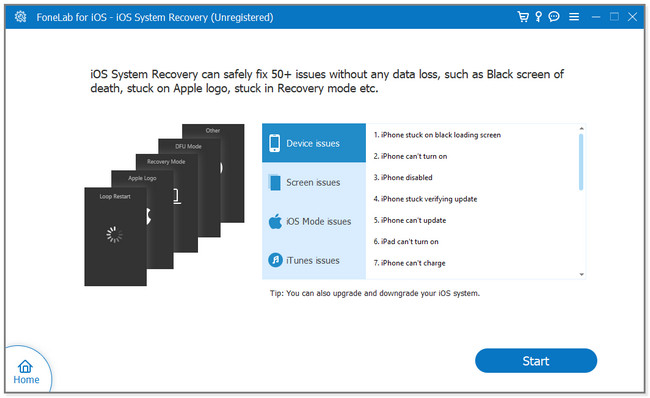
Passo 3 Seleziona la modalità di riparazione che desideri. Seleziona il Standard icona se non si desidera perdere i dati. D'altra parte, scegli l'icona Avanzate e il telefono sarà in modalità di ripristino. Il software cancellerà tutti i dati del telefono. Clic Confermare per continuare.
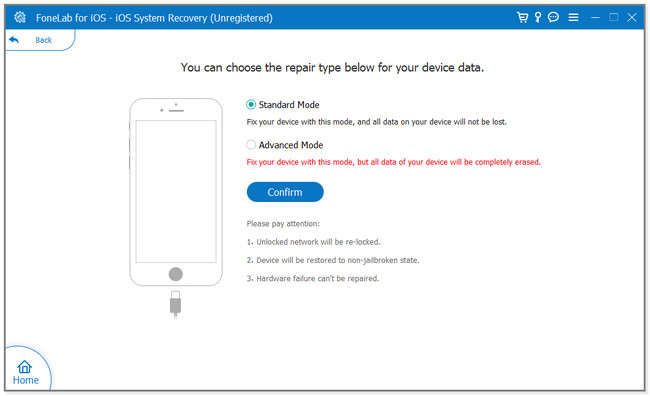
Passo 4 Collega il telefono al computer seguendo le istruzioni sullo schermo. Successivamente, fai clic su Riparazione or OTTIMIZZA pulsante per riparare il telefono. Attendere che il software termini il processo. Successivamente, controlla l'app TikTok per vedere se continua a bloccarsi.
Allo stesso modo, puoi anche provare FoneLab Broken Android Phone Data Extraction per riparare i tuoi dispositivi Android se la tua app TikTok continua a bloccarsi. I dispositivi Samsung sono supportati. Può persino aiutarti a risolvere i tuoi problemi con Android quando lo schermo non funziona.
Correggi il tuo sistema Android congelato, arrestato, con schermo nero o bloccato sullo schermo alla normalità o Ripristina i dati dal telefono Android rotto o dalla scheda SD.
- Risolvi i problemi di Android disabilitati e recupera i dati dal telefono.
- Estrarre contatti, messaggi, WhatsApp, foto, ecc. Dal dispositivo Android rotto o dalla scheda di memoria.
- Sono disponibili i dati del telefono Android e della scheda SD.
Metodo 2. Riavvia l'app
La maggior parte delle volte, il riavvio dell'app può risolvere semplici problemi, come quando TikTok va in crash. È possibile visualizzare i passaggi seguenti se non si ha familiarità con come eseguirli.
Per Android:
Passo 1 Usando il tuo telefono Android, apri l'app TikTok che continua a bloccarsi. Successivamente, devi solo toccare il pulsante Box nell'angolo in basso a sinistra del telefono. In questo caso, l'app TikTok funzionerà solo in background sul telefono Android. Successivamente, scorri verso l'alto per rimuovere le app in esecuzione.
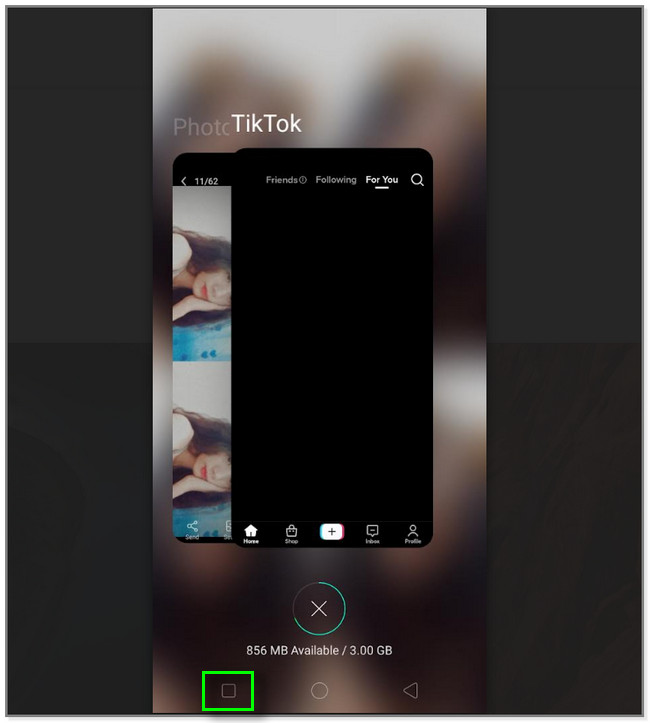
Passo 2 Per avviare l'app TikTok, devi solo individuare l'app nella schermata principale. Successivamente, toccalo per avviarlo sul tuo telefono Android.
Nota: se l'app continua a non funzionare correttamente, utilizzare la tecnica seguente.
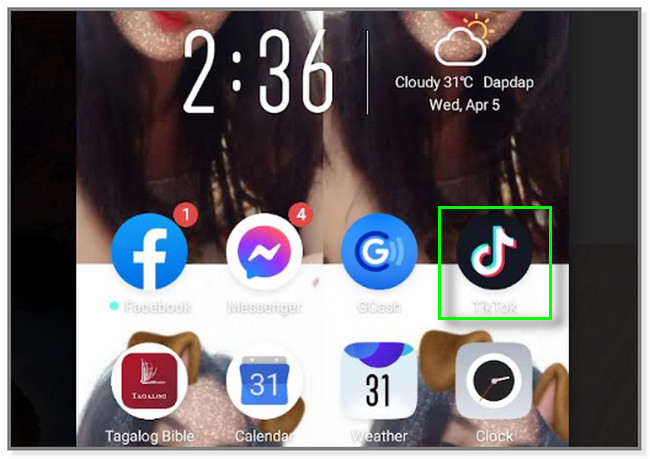
Per iPhone:
Nella parte inferiore del telefono, devi scorrere verso l'alto. Vedrai le app in esecuzione in background. Individua l'app TikTok e scorri verso l'alto per chiuderla. Successivamente, individua nuovamente l'app e avviala.
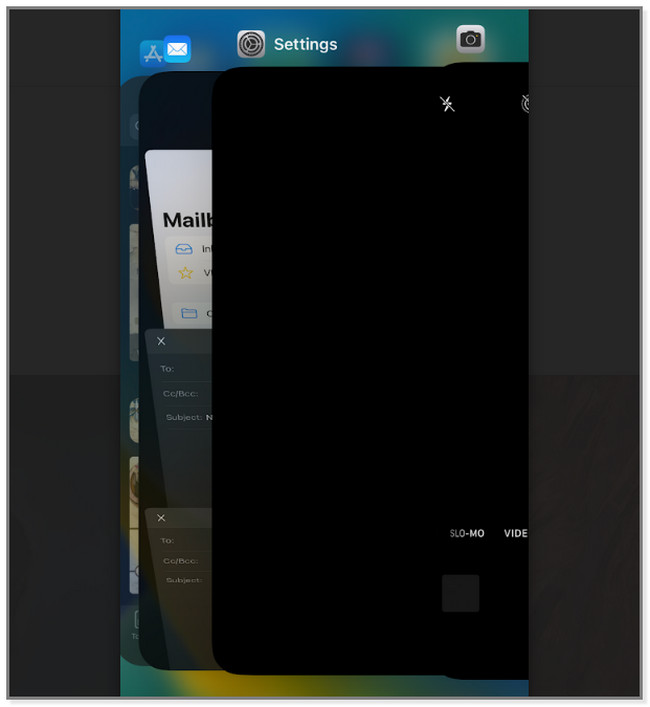
Metodo 3. Cancella la cache dell'app
Se esaurisci lo spazio di archiviazione, elimina o rimuovendo la cache dell'app è raccomandato. Queste cache sono una delle cause del perché alcune app funzionano così lentamente. Ti piace sbarazzartene nella tua app TikTok? Segui i passaggi dettagliati di seguito.
Per Android:
Passo 1 Poiché non è possibile aprire l'app, il processo utilizzerà il file Impostazioni profilo app. Avvialo e individua il pulsante Gestione app. Successivamente, toccalo per vedere l'app TikTok.
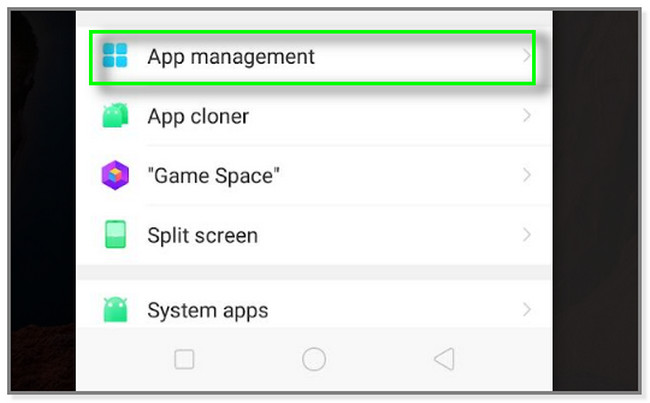
Passo 2 Nella parte superiore dello schermo, vedrai il applicazioni predefinite sezione. Scorri verso l'alto finché non vedi il TikTok app sul telefono. Successivamente, toccalo per vedere la sua memoria.
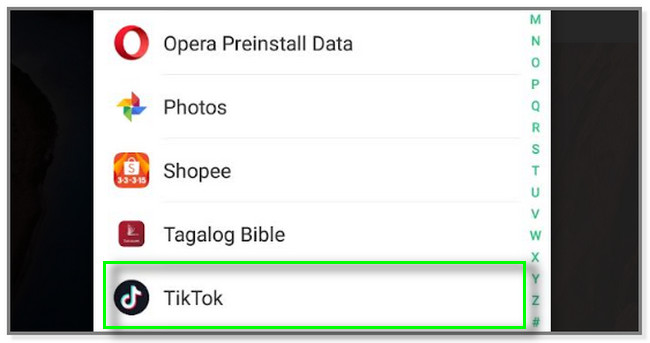
Passo 3 Le TikTok l'app mostrerà l'utilizzo della memoria, i dettagli sull'utilizzo dei dati e la sezione di risparmio energetico sotto di essa. Tra tutti, tocca il Utilizzo di archiviazione sezione per vedere le cache disponibili.
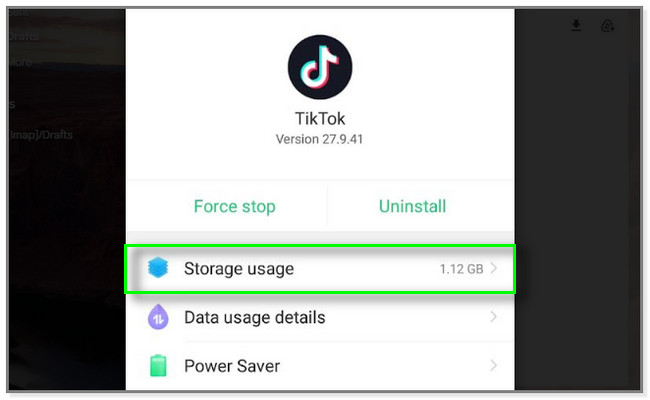
Passo 4 Vedrai l'utilizzo totale della memoria dell'app sul tuo telefono nella parte superiore dell'interfaccia principale. Sotto questo, vedrai le cache disponibili sull'app. Clicca il Cancella cache pulsante per cancellarli. Successivamente, avvia il file Tiktok app immediatamente per verificare se continua a bloccarsi.
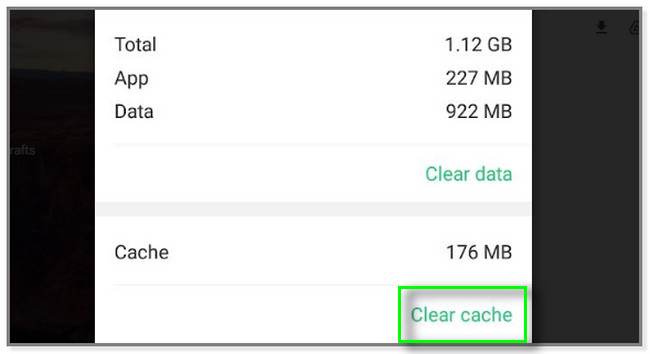
Per iPhone:
Vai Generale sezione su Impostazioni profilo. Successivamente, scegli il Memoria iPhone e individuare il file TikTok app. Successivamente, tocca il Scaricare pulsante sotto di esso per cancellare le cache dell'app.
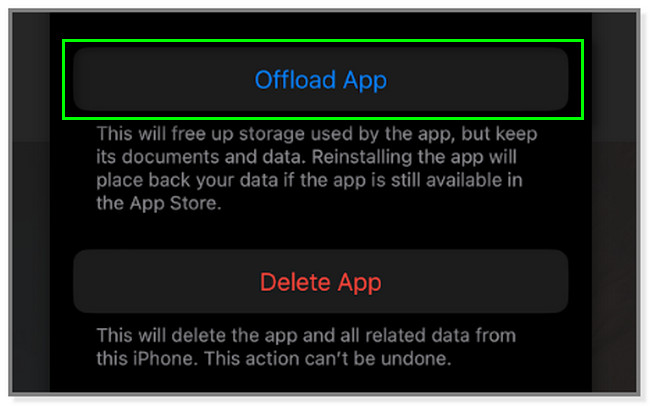
Metodo 4. Aggiorna l'app TikTok
Se TikTok si arresta in modo anomalo, puoi aggiornare l'app per risolvere il problema. L'app otterrà nuove funzionalità che possono migliorare le sue prestazioni. Devi solo assicurarti che il tuo iPhone o telefono Android abbia spazio di archiviazione sufficiente.
Per Android:
Passo 1 Vai su Google Play Store. Successivamente, individua la sua barra di ricerca nella parte superiore dell'interfaccia principale. Successivamente, digita il file TikTok parola e toccare il TikTok app sui risultati. Vedrai se ci sono aggiornamenti disponibili per l'app. Clicca il Aggiornanento pulsante per ottenere le nuove funzionalità di esso.
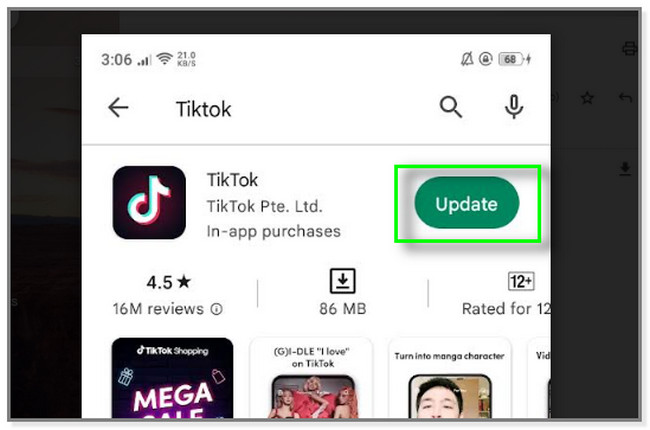
Passo 2 Google Play Store ti mostrerà l'avanzamento del download sullo schermo. Una volta completato, il Apri il pulsante apparirà sul lato destro dell'app TikTok. L'app verrà caricata sullo schermo. Tutto quello che devi fare è controllare se continua a bloccarsi.
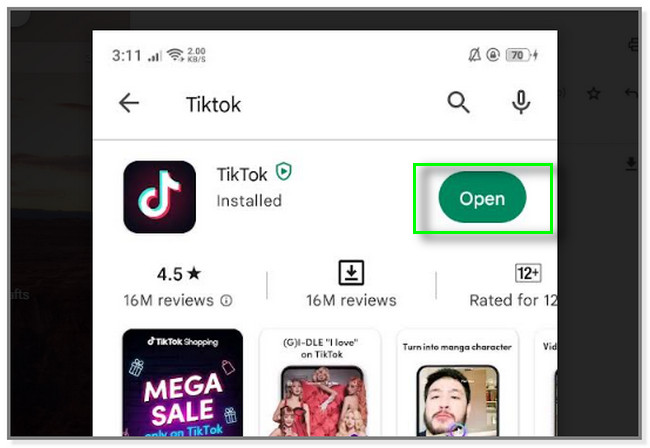
Per iPhone:
Nella parte inferiore dell'interfaccia dell'App Store, tocca il Cerca icona. Successivamente, digita TikTok e toccare l'applicazione. Successivamente, tocca il Aggiornanento pulsante per ottenere le nuove funzionalità e risolvere il problema.
Parte 3. Suggerimenti bonus: come recuperare i dati dal telefono
E se mentre TikTok continua a bloccarsi, mancano file o dati di TikTok? Non c'è niente da prendere dal panico. FoneLab Android Data Recovery è in soccorso. Può recuperare file e dati cancellati o persi dai telefoni Android, schede SD e schede SIM. A parte questo, supporta contatti, foto, video e altro.
Inoltre, puoi visualizzarli in anteprima prima di recuperarli. In questo caso, vedrai i loro contenuti. Inoltre, supporta Samsung, Motorola, Sony, LG e altri. Vuoi utilizzare questo strumento per recuperare i dati? Si prega di scorrere verso il basso per i suoi passaggi.
Con FoneLab per Android, recupererai i dati persi / cancellati di iPhone, tra cui foto, contatti, video, file, registro delle chiamate e altri dati dalla tua scheda SD o dispositivo.
- Recupera foto, video, contatti, WhatsApp e altri dati con facilità.
- Anteprima dei dati prima del recupero.
- Sono disponibili i dati del telefono Android e della scheda SD.
Passo 1 Scarica lo strumento di recupero dati Android FoneLab. Devi solo fare clic sul pulsante Download gratuito sul lato sinistro dell'interfaccia principale. Successivamente, fai clic sul pulsante Installa per avviare immediatamente lo strumento.
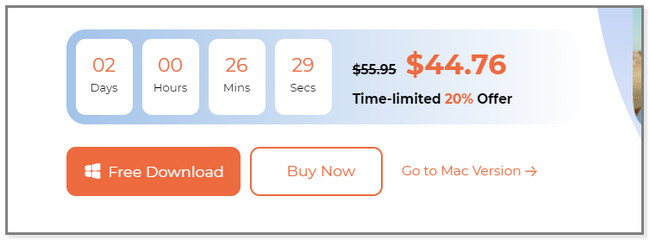
Passo 2 Vedrai le caratteristiche del software. È necessario fare clic su Android Data Recovery pulsante poiché recupererai i dati. Successivamente, vedrai lo strumento per recuperare i dati dal tuo telefono Android.
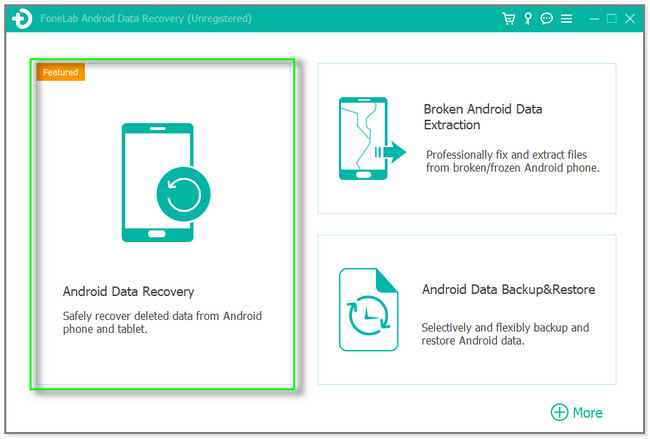
Passo 3 Collega il telefono Android al computer. È possibile utilizzare un cavo USB nel processo. Successivamente, segui le istruzioni sullo schermo per consentire al software di accedere ai tuoi dati dal tuo telefono. Successivamente, il processo di scansione verrà avviato automaticamente.
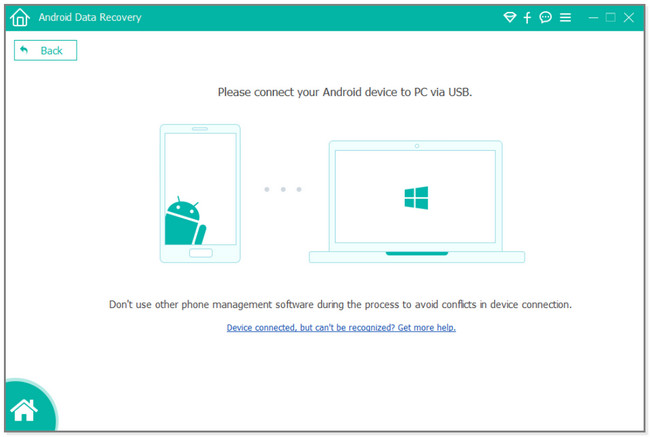
Passo 4 I risultati appariranno sullo schermo. Devi solo individuare i file o i dati che desideri recuperare. Puoi anche usare il Scansione profonda se non sei soddisfatto dei risultati. Successivamente, scegli i file da recuperare e fai clic su Recuperare pulsante. Attendere il completamento del processo prima di disconnettere il telefono. Espellilo per disconnetterlo in sicurezza.
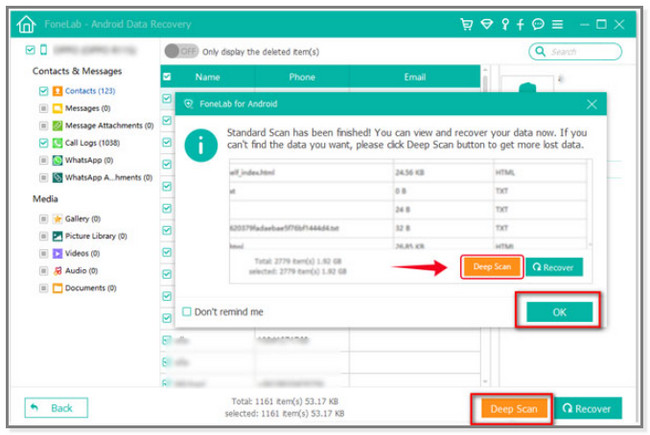
Allo stesso modo, puoi installare FoneLab iPhone Data Recovery sul tuo computer per eseguire la scansione e ripristina i dati del tuo iPhone cancellati se li hai persi. È facile da usare. Non ti sarà richiesto di utilizzare operazioni complicate per completarlo. Vai alla sua pagina ufficiale per maggiori dettagli.
Con FoneLab per iOS, recupererai i dati persi / cancellati di iPhone, inclusi foto, contatti, video, file, WhatsApp, Kik, Snapchat, WeChat e altri dati dal tuo backup o dispositivo iCloud o iTunes.
- Recupera foto, video, contatti, WhatsApp e altri dati con facilità.
- Anteprima dei dati prima del recupero.
- iPhone, iPad e iPod touch sono disponibili.
Parte 4. Domande frequenti sulla risoluzione dei continui arresti anomali di TikTok
1. Come posso cancellare lo spazio di archiviazione di TikTok su Android?
Vai all'app Impostazioni del tuo telefono Android. Successivamente, individua il file Gestione app e tocca l'icona TikTok app tra tutte le tue app del telefono. Successivamente, scegli il Utilizzo di archiviazione e tocca l'icona Cancella i dati pulsante. In questo caso, cancellerai i dati di TikTok.
2. Come posso eliminare le bozze di TikTok su Android?
Vai TikTok app. Successivamente, tocca il Profilo pulsante nell'angolo in basso a destra. Successivamente, individua le 6 linee rette sul lato sinistro e tocca i video di Bozze. Clicca il Seleziona pulsante in alto e scegli le bozze che desideri eliminare. Successivamente, tocca il Elimina pulsante nella parte inferiore dell'interfaccia principale.
Se TikTok continua a bloccarsi, puoi risolverlo utilizzando questo post. Ti mostrerà i metodi definitivi. A parte questo, ti permetterà di scoprire il miglior software per risolvere i continui arresti anomali di TikTok. Scaricali e correggi subito la tua app TikTok!
